win10系统找不到画图工具,如果想要使用画图工具该怎么解决呢?下面我们就来看看详细的教程。 1、点击任务栏上的搜索栏,搜索【画图】。 2、之后点打开,那么就可以打开【画图】
win10系统找不到画图工具,如果想要使用画图工具该怎么解决呢?下面我们就来看看详细的教程。
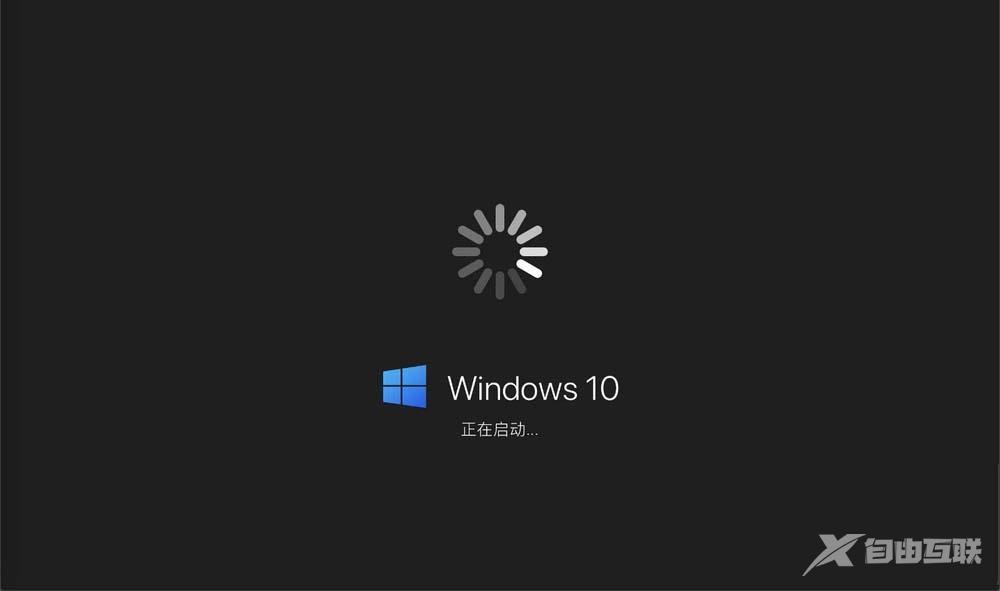
1、点击任务栏上的搜索栏,搜索【画图】。
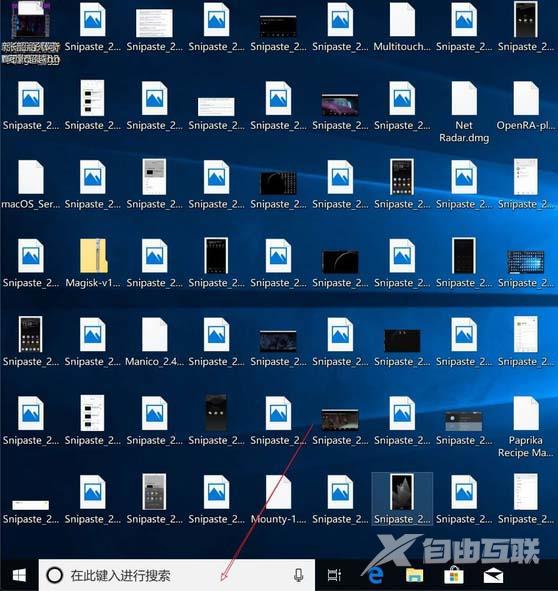
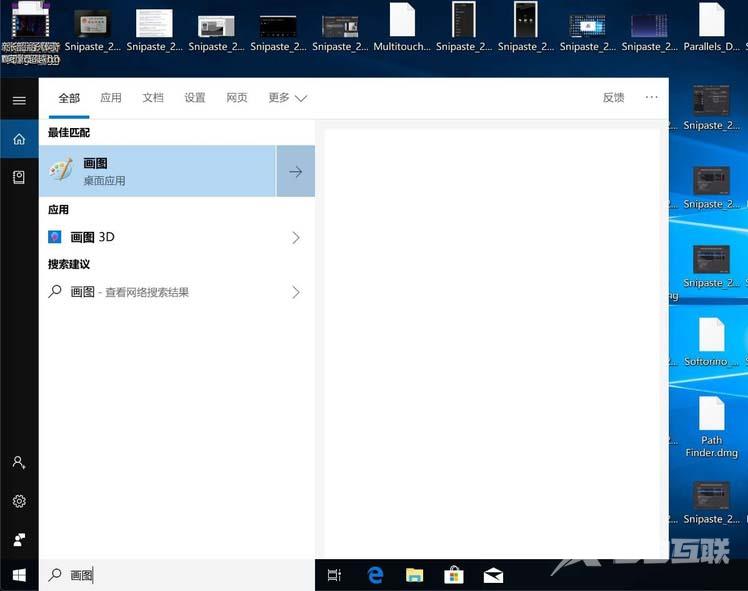
2、之后点打开,那么就可以打开【画图】。


3、一样右键开始,开始【运行】,选择一个。
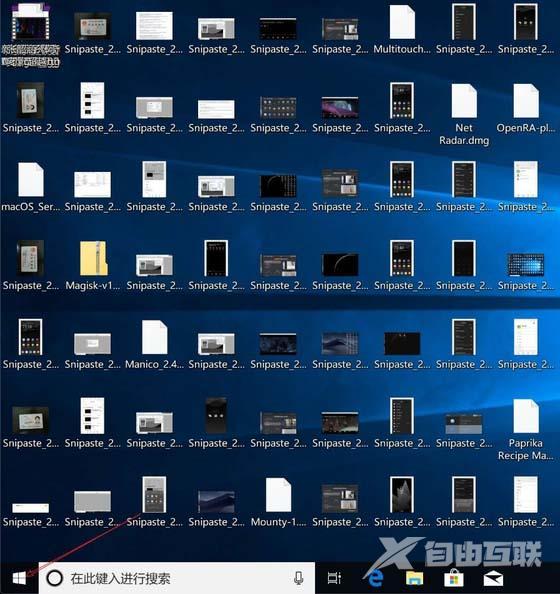
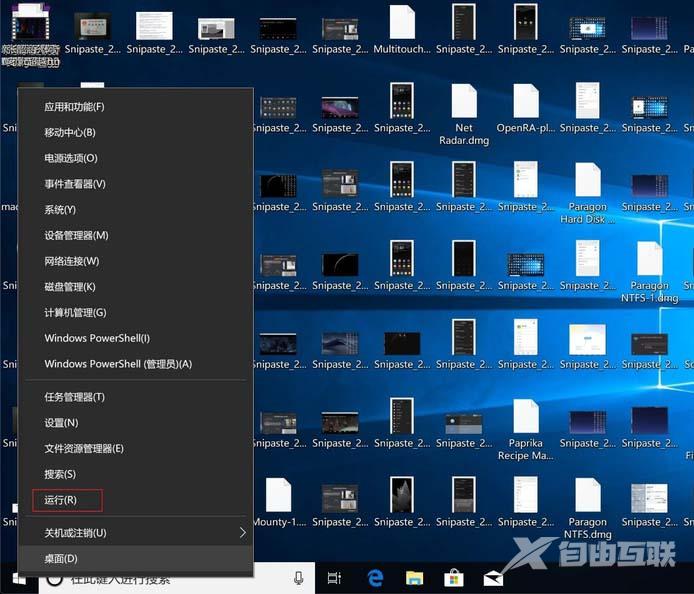
4、输入【mspaint】,然后点击确定,那么即可打开画图了的。
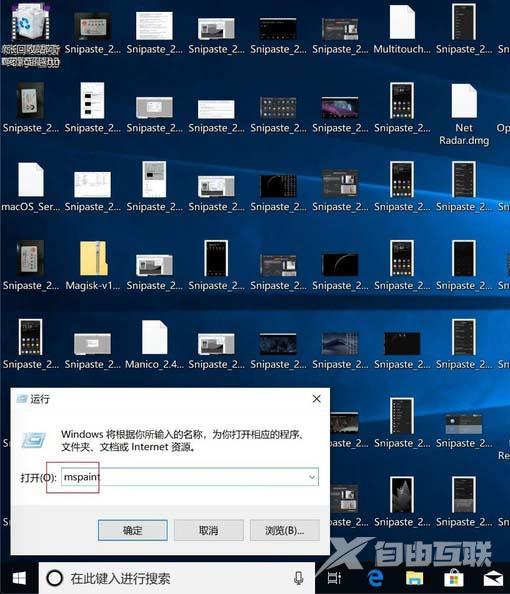
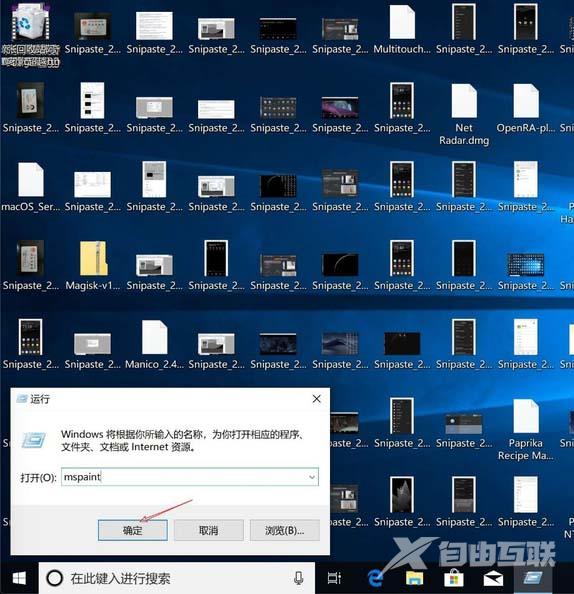
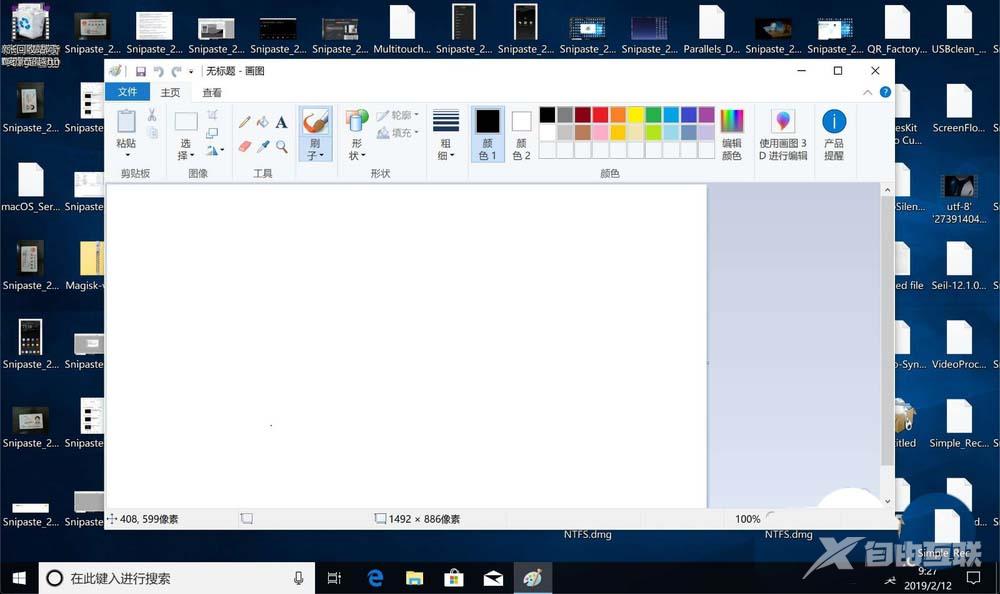
以上就是win10画图工具的查找方法,希望大家喜欢,请继续关注。
相关推荐:
